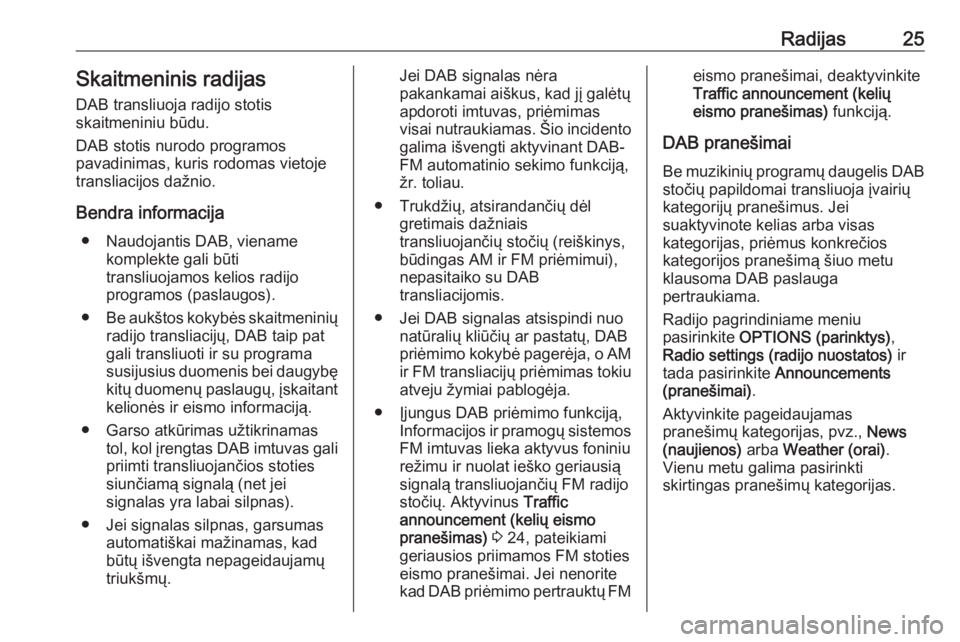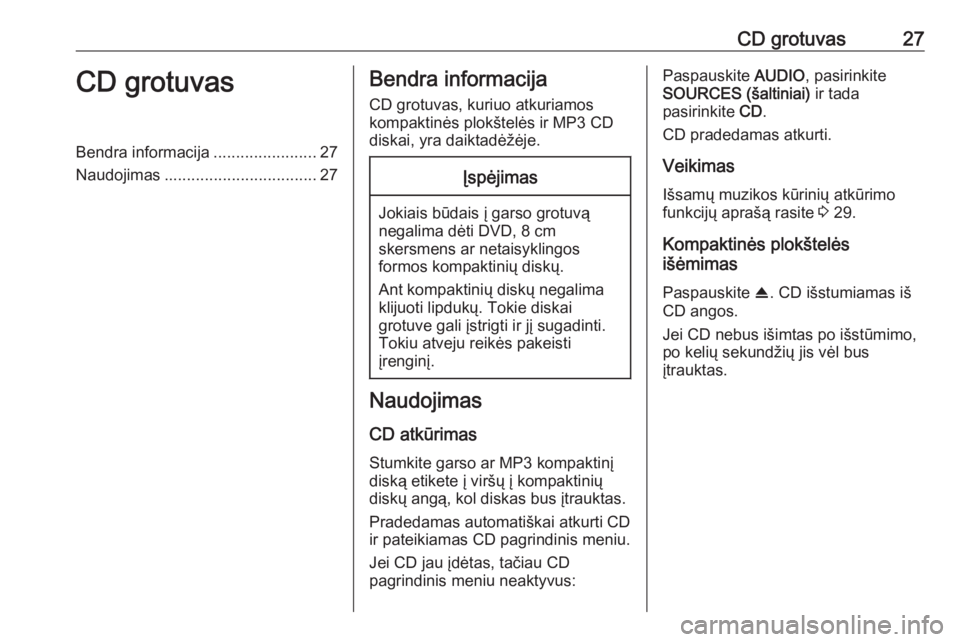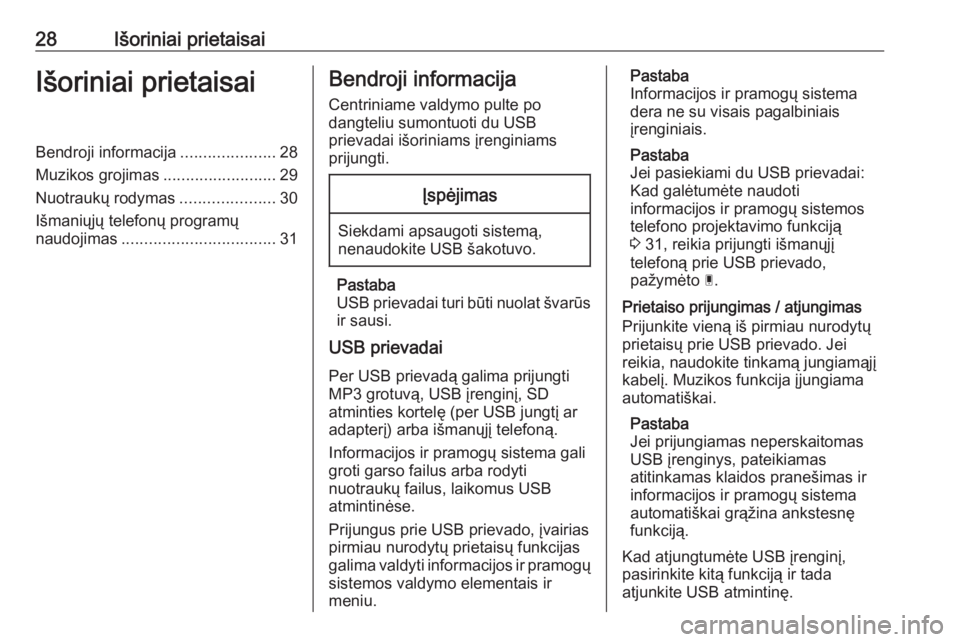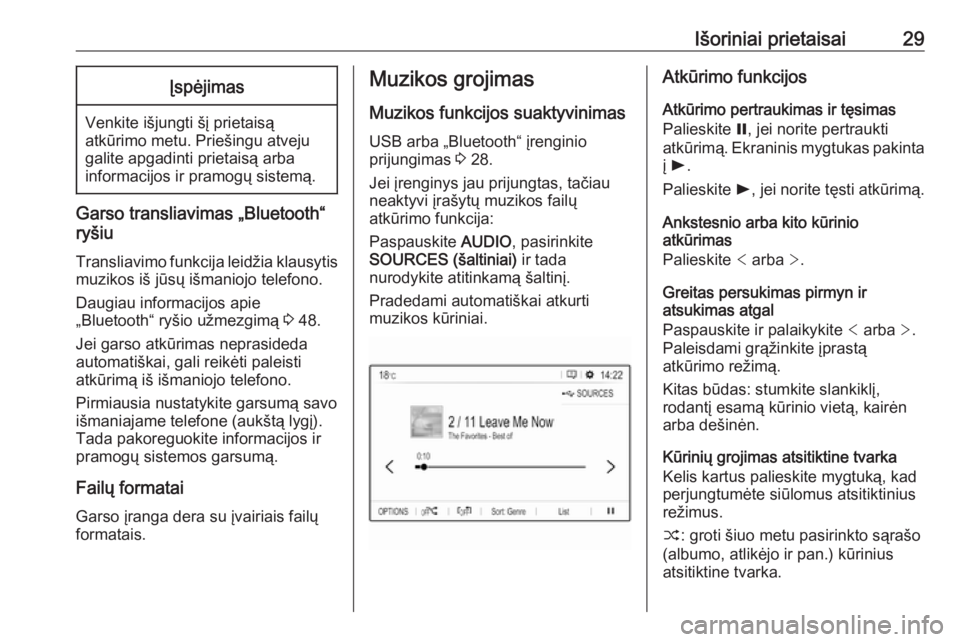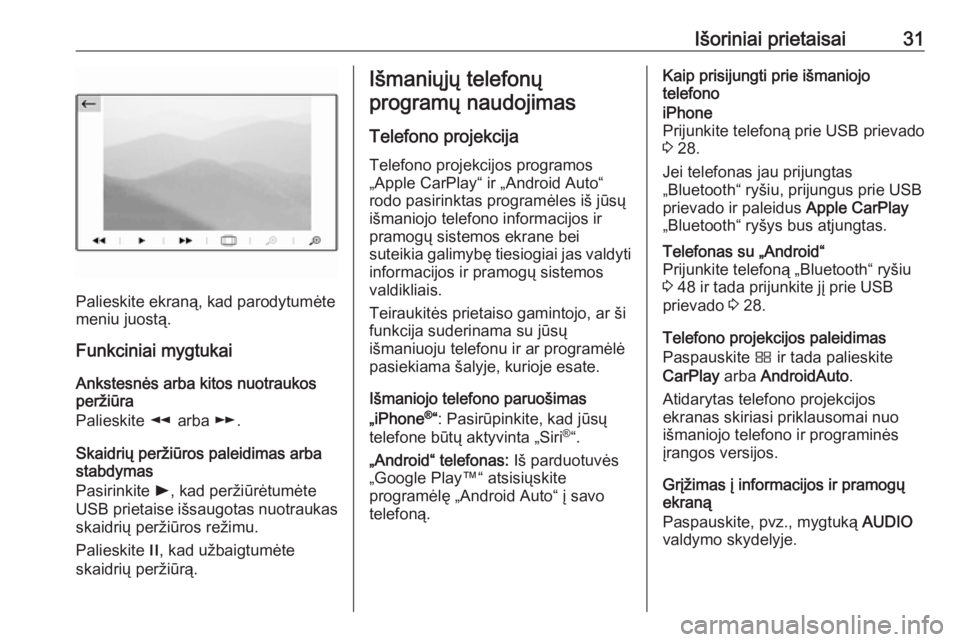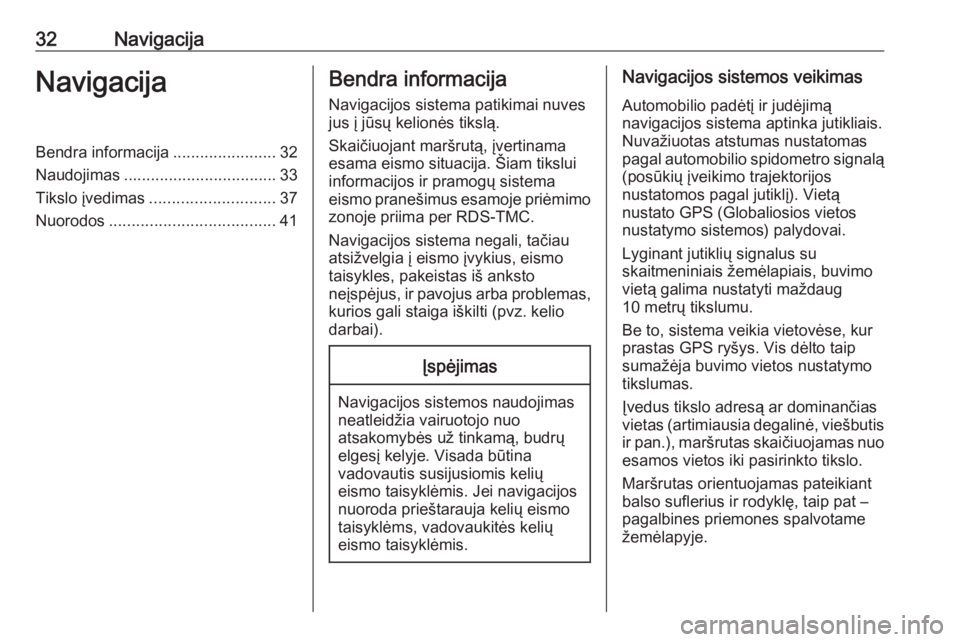Page 25 of 137
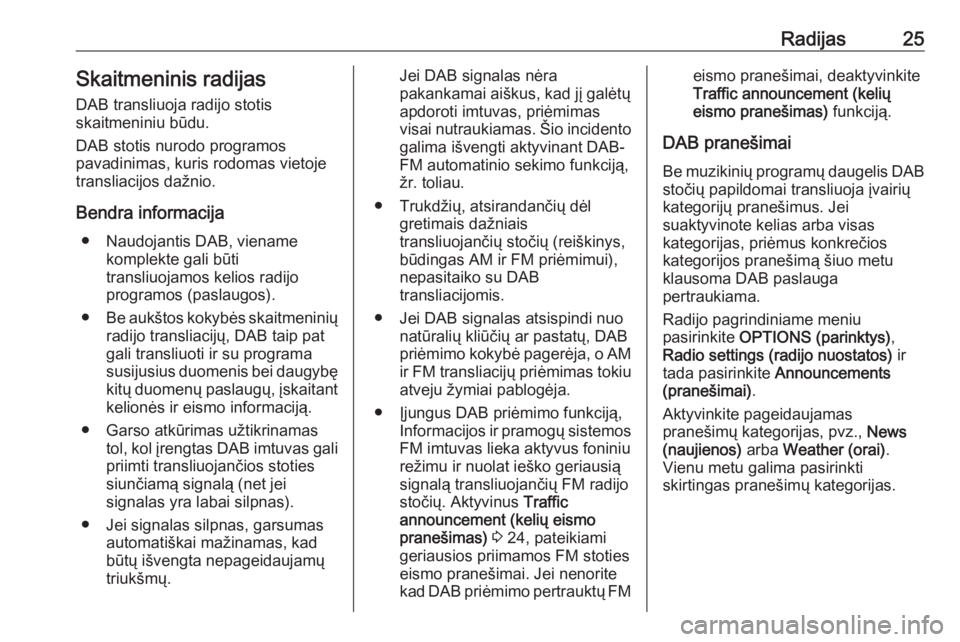
Radijas25Skaitmeninis radijas
DAB transliuoja radijo stotis
skaitmeniniu būdu.
DAB stotis nurodo programos
pavadinimas, kuris rodomas vietoje
transliacijos dažnio.
Bendra informacija ● Naudojantis DAB, viename komplekte gali būti
transliuojamos kelios radijo
programos (paslaugos).
● Be aukštos kokybės skaitmeninių
radijo transliacijų, DAB taip patgali transliuoti ir su programa
susijusius duomenis bei daugybę
kitų duomenų paslaugų, įskaitant kelionės ir eismo informaciją.
● Garso atkūrimas užtikrinamas tol, kol įrengtas DAB imtuvas gali
priimti transliuojančios stoties
siunčiamą signalą (net jei
signalas yra labai silpnas).
● Jei signalas silpnas, garsumas automatiškai mažinamas, kad
būtų išvengta nepageidaujamų
triukšmų.Jei DAB signalas nėra
pakankamai aiškus, kad jį galėtų
apdoroti imtuvas, priėmimas visai nutraukiamas. Šio incidento galima išvengti aktyvinant DAB-
FM automatinio sekimo funkciją,
žr. toliau.
● Trukdžių, atsirandančių dėl gretimais dažniais
transliuojančių stočių (reiškinys, būdingas AM ir FM priėmimui),
nepasitaiko su DAB
transliacijomis.
● Jei DAB signalas atsispindi nuo natūralių kliūčių ar pastatų, DAB
priėmimo kokybė pagerėja, o AM
ir FM transliacijų priėmimas tokiu atveju žymiai pablogėja.
● Įjungus DAB priėmimo funkciją, Informacijos ir pramogų sistemos
FM imtuvas lieka aktyvus foniniu
režimu ir nuolat ieško geriausią
signalą transliuojančių FM radijo
stočių. Aktyvinus Traffic
announcement (kelių eismo
pranešimas) 3 24, pateikiami
geriausios priimamos FM stoties eismo pranešimai. Jei nenorite
kad DAB priėmimo pertrauktų FMeismo pranešimai, deaktyvinkite
Traffic announcement (kelių
eismo pranešimas) funkciją.
DAB pranešimai Be muzikinių programų daugelis DAB
stočių papildomai transliuoja įvairių
kategorijų pranešimus. Jei
suaktyvinote kelias arba visas
kategorijas, priėmus konkrečios
kategorijos pranešimą šiuo metu klausoma DAB paslauga
pertraukiama.
Radijo pagrindiniame meniu
pasirinkite OPTIONS (parinktys) ,
Radio settings (radijo nuostatos) ir
tada pasirinkite Announcements
(pranešimai) .
Aktyvinkite pageidaujamas
pranešimų kategorijas, pvz., News
(naujienos) arba Weather (orai) .
Vienu metu galima pasirinkti
skirtingas pranešimų kategorijas.
Page 26 of 137
26RadijasDAB-FM automatinis sekimas
Jei suaktyvinta ši funkcija, DAB
signalui pernelyg susilpnėjus imtuvui priimti, prietaisas persijungia į
atitinkamą aktyvios DAB paslaugos
FM stotį (jei yra).
Įjunkite arba išjunkite FM/DAB station
track: (FM/DAB stoties sekimas:) .
Page 27 of 137
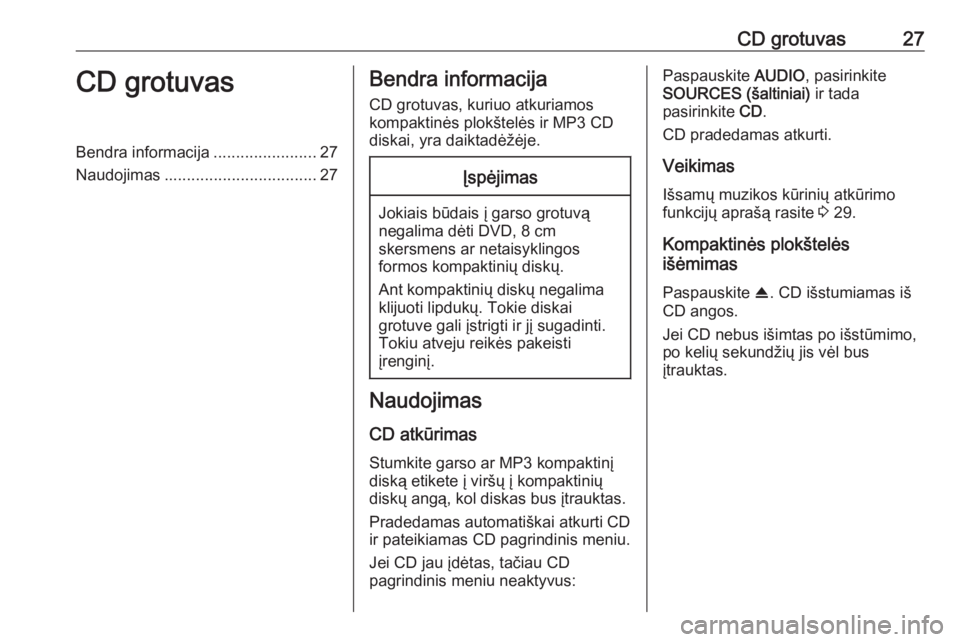
CD grotuvas27CD grotuvasBendra informacija.......................27
Naudojimas .................................. 27Bendra informacija
CD grotuvas, kuriuo atkuriamos
kompaktinės plokštelės ir MP3 CD
diskai, yra daiktadėžėje.Įspėjimas
Jokiais būdais į garso grotuvą
negalima dėti DVD, 8 cm
skersmens ar netaisyklingos
formos kompaktinių diskų.
Ant kompaktinių diskų negalima klijuoti lipdukų. Tokie diskai
grotuve gali įstrigti ir jį sugadinti.
Tokiu atveju reikės pakeisti
įrenginį.
Naudojimas
CD atkūrimas
Stumkite garso ar MP3 kompaktinį
diską etikete į viršų į kompaktinių
diskų angą, kol diskas bus įtrauktas.
Pradedamas automatiškai atkurti CD
ir pateikiamas CD pagrindinis meniu.
Jei CD jau įdėtas, tačiau CD
pagrindinis meniu neaktyvus:
Paspauskite AUDIO, pasirinkite
SOURCES (šaltiniai) ir tada
pasirinkite CD.
CD pradedamas atkurti.
Veikimas Išsamų muzikos kūrinių atkūrimo
funkcijų aprašą rasite 3 29.
Kompaktinės plokštelės
išėmimas
Paspauskite R. CD išstumiamas iš
CD angos.
Jei CD nebus išimtas po išstūmimo,
po kelių sekundžių jis vėl bus
įtrauktas.
Page 28 of 137
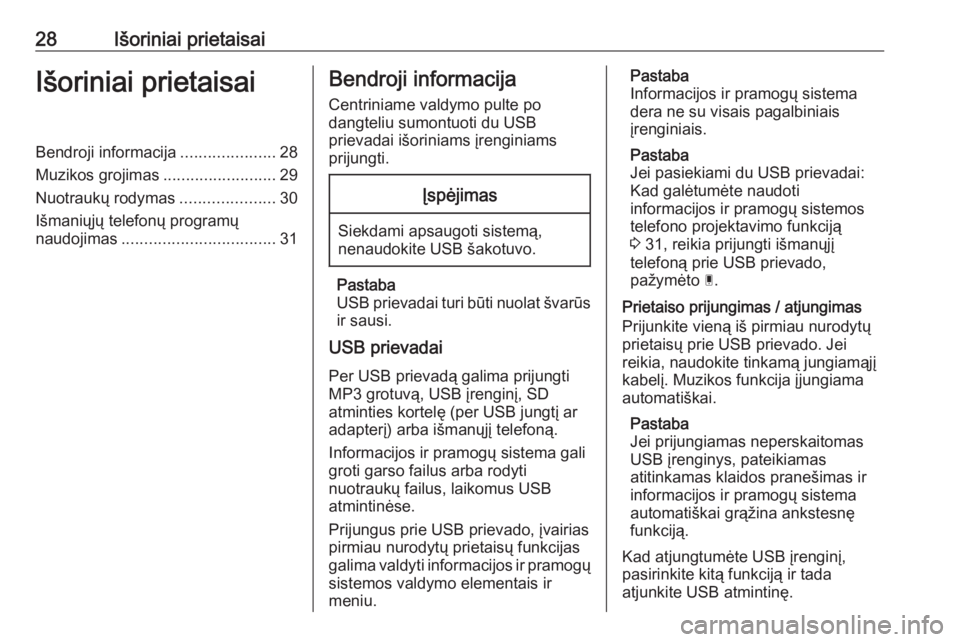
28Išoriniai prietaisaiIšoriniai prietaisaiBendroji informacija.....................28
Muzikos grojimas .........................29
Nuotraukų rodymas .....................30
Išmaniųjų telefonų programų
naudojimas .................................. 31Bendroji informacija
Centriniame valdymo pulte po
dangteliu sumontuoti du USB
prievadai išoriniams įrenginiams
prijungti.Įspėjimas
Siekdami apsaugoti sistemą,
nenaudokite USB šakotuvo.
Pastaba
USB prievadai turi būti nuolat švarūs
ir sausi.
USB prievadai
Per USB prievadą galima prijungti
MP3 grotuvą, USB įrenginį, SD
atminties kortelę (per USB jungtį ar
adapterį) arba išmanųjį telefoną.
Informacijos ir pramogų sistema gali
groti garso failus arba rodyti
nuotraukų failus, laikomus USB
atmintinėse.
Prijungus prie USB prievado, įvairias
pirmiau nurodytų prietaisų funkcijas
galima valdyti informacijos ir pramogų sistemos valdymo elementais ir
meniu.
Pastaba
Informacijos ir pramogų sistema
dera ne su visais pagalbiniais
įrenginiais.
Pastaba
Jei pasiekiami du USB prievadai: Kad galėtumėte naudoti
informacijos ir pramogų sistemos
telefono projektavimo funkciją
3 31, reikia prijungti išmanųjį
telefoną prie USB prievado,
pažymėto Ç.
Prietaiso prijungimas / atjungimas
Prijunkite vieną iš pirmiau nurodytų
prietaisų prie USB prievado. Jei
reikia, naudokite tinkamą jungiamąjį
kabelį. Muzikos funkcija įjungiama
automatiškai.
Pastaba
Jei prijungiamas neperskaitomas
USB įrenginys, pateikiamas
atitinkamas klaidos pranešimas ir
informacijos ir pramogų sistema
automatiškai grąžina ankstesnę
funkciją.
Kad atjungtumėte USB įrenginį,
pasirinkite kitą funkciją ir tada
atjunkite USB atmintinę.
Page 29 of 137
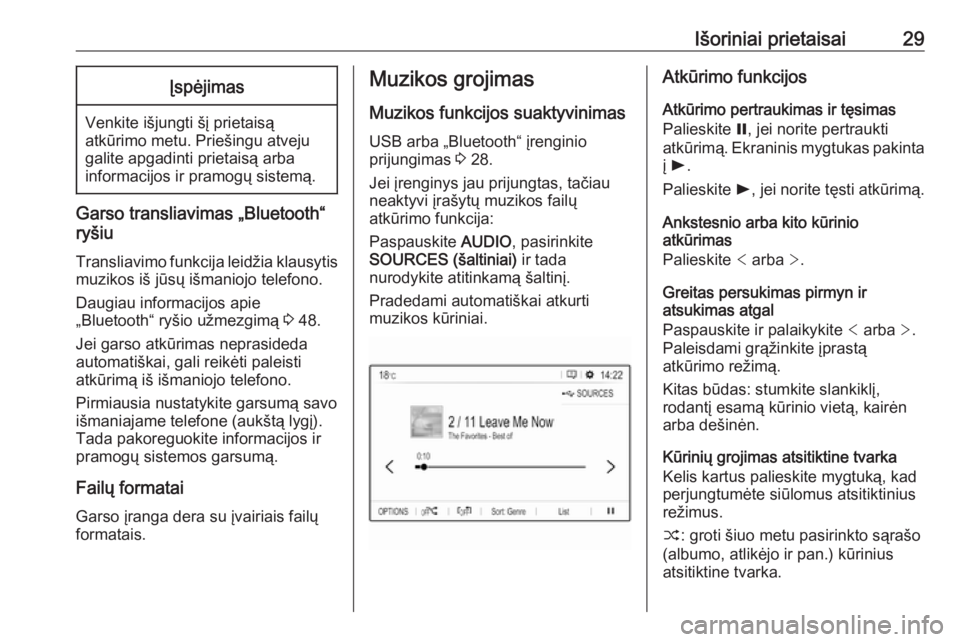
Išoriniai prietaisai29Įspėjimas
Venkite išjungti šį prietaisą
atkūrimo metu. Priešingu atveju
galite apgadinti prietaisą arba
informacijos ir pramogų sistemą.
Garso transliavimas „Bluetooth“
ryšiu
Transliavimo funkcija leidžia klausytismuzikos iš jūsų išmaniojo telefono.
Daugiau informacijos apie
„Bluetooth“ ryšio užmezgimą 3 48.
Jei garso atkūrimas neprasideda
automatiškai, gali reikėti paleisti
atkūrimą iš išmaniojo telefono.
Pirmiausia nustatykite garsumą savo
išmaniajame telefone (aukštą lygį).
Tada pakoreguokite informacijos ir
pramogų sistemos garsumą.
Failų formatai
Garso įranga dera su įvairiais failų formatais.
Muzikos grojimas
Muzikos funkcijos suaktyvinimas USB arba „Bluetooth“ įrenginio
prijungimas 3 28.
Jei įrenginys jau prijungtas, tačiau
neaktyvi įrašytų muzikos failų
atkūrimo funkcija:
Paspauskite AUDIO, pasirinkite
SOURCES (šaltiniai) ir tada
nurodykite atitinkamą šaltinį.
Pradedami automatiškai atkurti
muzikos kūriniai.Atkūrimo funkcijos
Atkūrimo pertraukimas ir tęsimas
Palieskite =, jei norite pertraukti
atkūrimą. Ekraninis mygtukas pakinta
į l .
Palieskite l, jei norite tęsti atkūrimą.
Ankstesnio arba kito kūrinio
atkūrimas
Palieskite < arba >.
Greitas persukimas pirmyn ir
atsukimas atgal
Paspauskite ir palaikykite < arba >.
Paleisdami grąžinkite įprastą
atkūrimo režimą.
Kitas būdas: stumkite slankiklį,
rodantį esamą kūrinio vietą, kairėn
arba dešinėn.
Kūrinių grojimas atsitiktine tvarka
Kelis kartus palieskite mygtuką, kad
perjungtumėte siūlomus atsitiktinius
režimus.
” : groti šiuo metu pasirinkto sąrašo
(albumo, atlikėjo ir pan.) kūrinius
atsitiktine tvarka.
Page 30 of 137

30Išoriniai prietaisaiæ: groti visus prijungtame įrenginyje
įrašytus kūrinius atsitiktine tvarka.
Ý : groti šiuo metu pasirinkto sąrašo
(albumo, atlikėjo ir pan.) kūrinius
įprastu atkūrimo režimu.
Kūrinių kartojimas
Kelis kartus palieskite mygtuką, kad
įjungtumėte arba išjungtumėte
kartojimo režimą.
– : kartoti šiuo metu pasirinkto
sąrašo (albumo, atlikėjo ir pan.)
kūrinius.
Þ : groti šiuo metu pasirinkto sąrašo
(albumo, atlikėjo ir pan.) kūrinius
įprastu atkūrimo režimu.
Muzikos funkcijų naršymas (siūloma tik įrenginiuose,
prijungtuose USB režimu)
Galite surikiuoti savo muzikos failus
pagal įvairius kriterijus. Siūlomos dvi
USB įrenginyje įrašytų muzikos failų naršymo parinktys.Naršymas per pagrindinį meniu
Jei norite pakeisti šiuo metu aktyvų
USB šaltinį, pasirinkite SOURCES
(šaltiniai) ir tada pasirinkite
pageidaujamą šaltinį. Pateikiamas
atitinkamas pagrindinis meniu.
Pasirinkite mygtuką, rodantį šiuo
metu pasirinktą rikiavimo kriterijų, pvz., Sort: Album (rikiuoti pagal
albumą) arba Sort: Artist (rikiuoti
pagal atlikėją) . Tada pasirinkite
pageidaujamą naują rikiavimo
kriterijų. Atliekama rikiavimo
procedūra.
Pasirinkite List (sąrašas) ir tada
pasirinkite pageidaujamą kūrinį.
Pradedama atkurti pasirinktą kūrinį.
Įrenginio meniu naršymas
Pasirinkite OPTIONS (parinktys) ir
tada pasirinkite Music files (muzikos
failai) .
Jei norite pakeisti šiuo metu aktyvų
USB šaltinį, pasirinkite Other (kitas).
Pasirinkite pageidaujamus rikiavimo
kriterijus, pvz., Albums (albumai) arba
Artists (atlikėjai) , tada pasirinkite
pageidaujamą kūrinį.Pradedama atkurti pasirinktą kūrinį.
Nuotraukų rodymas
Galima peržiūrėti USB įrenginyje
įrašytas nuotraukas.
Nuotraukų žiūryklės aktyvinimas
USB įrenginio prijungimas 3 28.
Jei įrenginys jau prijungtas, tačiau
nuotraukų žiūryklė neaktyvi:
Paspauskite AUDIO, pasirinkite
OPTIONS (parinktys) ir tada
pasirinkite Managing photos
(nuotraukų valdymas) .
Pasirinkite norimą nuotrauką.
Automatiškai pradedama visų įrašytų
nuotraukų failų skaidrių peržiūra.
Page 31 of 137
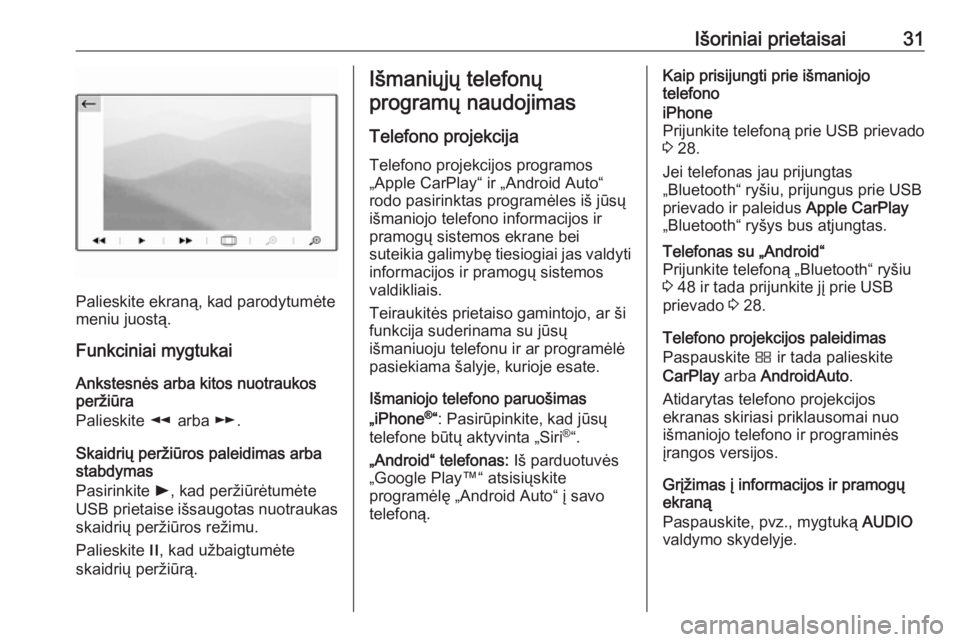
Išoriniai prietaisai31
Palieskite ekraną, kad parodytumėte
meniu juostą.
Funkciniai mygtukai
Ankstesnės arba kitos nuotraukos
peržiūra
Palieskite l arba m.
Skaidrių peržiūros paleidimas arba
stabdymas
Pasirinkite l, kad peržiūrėtumėte
USB prietaise išsaugotas nuotraukas
skaidrių peržiūros režimu.
Palieskite /, kad užbaigtumėte
skaidrių peržiūrą.
Išmaniųjų telefonų
programų naudojimas
Telefono projekcija Telefono projekcijos programos
„Apple CarPlay“ ir „Android Auto“
rodo pasirinktas programėles iš jūsų
išmaniojo telefono informacijos ir
pramogų sistemos ekrane bei
suteikia galimybę tiesiogiai jas valdyti informacijos ir pramogų sistemos
valdikliais.
Teiraukitės prietaiso gamintojo, ar ši
funkcija suderinama su jūsų
išmaniuoju telefonu ir ar programėlė
pasiekiama šalyje, kurioje esate.
Išmaniojo telefono paruošimas
„iPhone ®
“: Pasirūpinkite, kad jūsų
telefone būtų aktyvinta „Siri ®
“.
„Android“ telefonas: Iš parduotuvės
„Google Play™“ atsisiųskite
programėlę „Android Auto“ į savo
telefoną.Kaip prisijungti prie išmaniojo
telefonoiPhone
Prijunkite telefoną prie USB prievado
3 28.
Jei telefonas jau prijungtas
„Bluetooth“ ryšiu, prijungus prie USB
prievado ir paleidus Apple CarPlay
„Bluetooth“ ryšys bus atjungtas.Telefonas su „Android“
Prijunkite telefoną „Bluetooth“ ryšiu
3 48 ir tada prijunkite jį prie USB
prievado 3 28.
Telefono projekcijos paleidimas
Paspauskite Ì ir tada palieskite
CarPlay arba AndroidAuto .
Atidarytas telefono projekcijos
ekranas skiriasi priklausomai nuo
išmaniojo telefono ir programinės
įrangos versijos.
Grįžimas į informacijos ir pramogų
ekraną
Paspauskite, pvz., mygtuką AUDIO
valdymo skydelyje.
Page 32 of 137
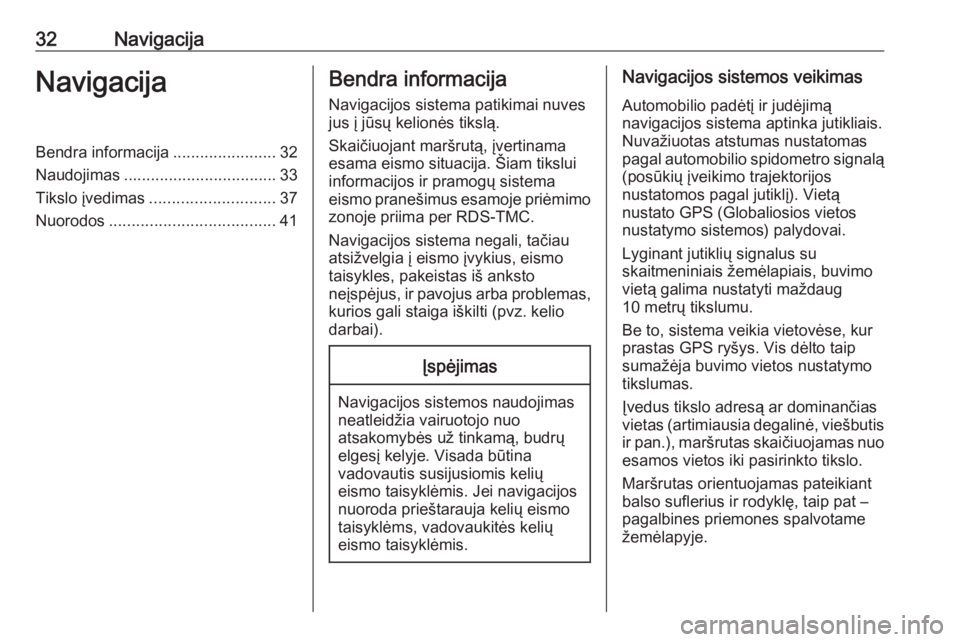
32NavigacijaNavigacijaBendra informacija.......................32
Naudojimas .................................. 33
Tikslo įvedimas ............................ 37
Nuorodos ..................................... 41Bendra informacija
Navigacijos sistema patikimai nuves
jus į jūsų kelionės tikslą.
Skaičiuojant maršrutą, įvertinama
esama eismo situacija. Šiam tikslui
informacijos ir pramogų sistema
eismo pranešimus esamoje priėmimo zonoje priima per RDS-TMC.
Navigacijos sistema negali, tačiau
atsižvelgia į eismo įvykius, eismo
taisykles, pakeistas iš anksto
neįspėjus, ir pavojus arba problemas,
kurios gali staiga iškilti (pvz. kelio
darbai).Įspėjimas
Navigacijos sistemos naudojimas
neatleidžia vairuotojo nuo
atsakomybės už tinkamą, budrų elgesį kelyje. Visada būtina
vadovautis susijusiomis kelių
eismo taisyklėmis. Jei navigacijos
nuoroda prieštarauja kelių eismo
taisyklėms, vadovaukitės kelių
eismo taisyklėmis.
Navigacijos sistemos veikimas
Automobilio padėtį ir judėjimą
navigacijos sistema aptinka jutikliais.
Nuvažiuotas atstumas nustatomas
pagal automobilio spidometro signalą (posūkių įveikimo trajektorijos
nustatomos pagal jutiklį). Vietą
nustato GPS (Globaliosios vietos
nustatymo sistemos) palydovai.
Lyginant jutiklių signalus su
skaitmeniniais žemėlapiais, buvimo
vietą galima nustatyti maždaug
10 metrų tikslumu.
Be to, sistema veikia vietovėse, kur
prastas GPS ryšys. Vis dėlto taip
sumažėja buvimo vietos nustatymo
tikslumas.
Įvedus tikslo adresą ar dominančias
vietas (artimiausia degalinė, viešbutis
ir pan.), maršrutas skaičiuojamas nuo esamos vietos iki pasirinkto tikslo.
Maršrutas orientuojamas pateikiant
balso suflerius ir rodyklę, taip pat –
pagalbines priemones spalvotame žemėlapyje.
 1
1 2
2 3
3 4
4 5
5 6
6 7
7 8
8 9
9 10
10 11
11 12
12 13
13 14
14 15
15 16
16 17
17 18
18 19
19 20
20 21
21 22
22 23
23 24
24 25
25 26
26 27
27 28
28 29
29 30
30 31
31 32
32 33
33 34
34 35
35 36
36 37
37 38
38 39
39 40
40 41
41 42
42 43
43 44
44 45
45 46
46 47
47 48
48 49
49 50
50 51
51 52
52 53
53 54
54 55
55 56
56 57
57 58
58 59
59 60
60 61
61 62
62 63
63 64
64 65
65 66
66 67
67 68
68 69
69 70
70 71
71 72
72 73
73 74
74 75
75 76
76 77
77 78
78 79
79 80
80 81
81 82
82 83
83 84
84 85
85 86
86 87
87 88
88 89
89 90
90 91
91 92
92 93
93 94
94 95
95 96
96 97
97 98
98 99
99 100
100 101
101 102
102 103
103 104
104 105
105 106
106 107
107 108
108 109
109 110
110 111
111 112
112 113
113 114
114 115
115 116
116 117
117 118
118 119
119 120
120 121
121 122
122 123
123 124
124 125
125 126
126 127
127 128
128 129
129 130
130 131
131 132
132 133
133 134
134 135
135 136
136